사진에 글씨 넣는 방법 간단해요
- IT 인터넷/포토스케이프
- 2021. 7. 19. 23:37
안녕하세요. 이번 시간에는 포토스케이프 X 프로그램을 이용하여 사진에 글씨 넣는 방법을 알아보려고 합니다. 요즘 스마트폰으로 야경이나 꽃, 경치, 음식 등 마음에 드는 부분이 있으면 언제든지 사진을 찍을 수 있느데요. 그 사진에 간단한 글귀를 넣는 다면 의미 있는 사진이 되겠지요.
그래서 일반 PC에서 포토스케이프 X 프로그램을 이용하여 간단하게 글씨를 넣어 보고 글씨체를 바꿔 보는 방법을 알아보려고 합니다.

사진에 불러오기
가장 먼저 해야 할 일은 사진을 불러오는 것입니다. 탐색기를 이용하여 사진을 직접 찾아갈 수도 있고 사진을 바로 포토스케이프에 드래그 앤 드롭으로 편집창에 옮겨도 됩니다.
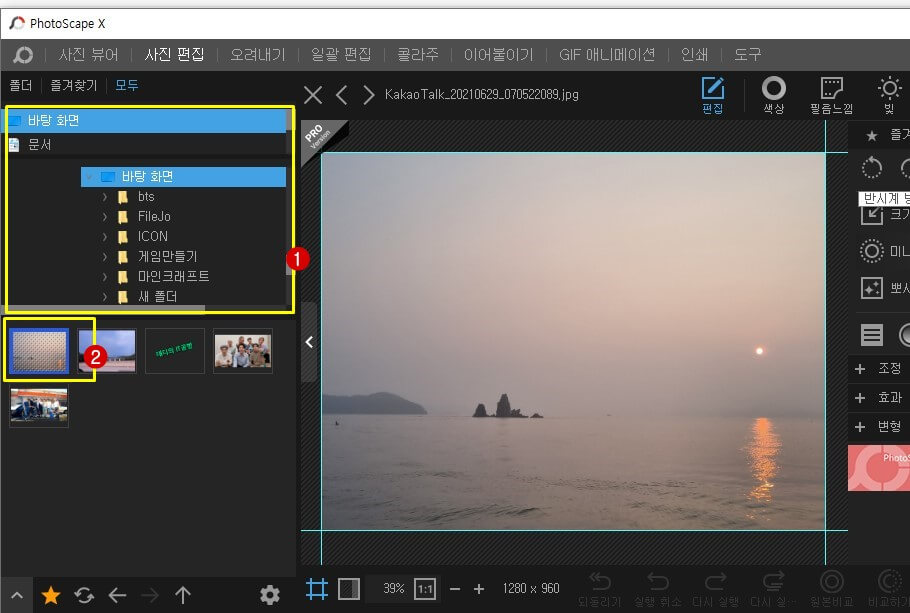
글씨 넣기
사진을 불러 왔으면 오른쪽 상단에 있는 '삽입' 메뉴를 클릭합니다.
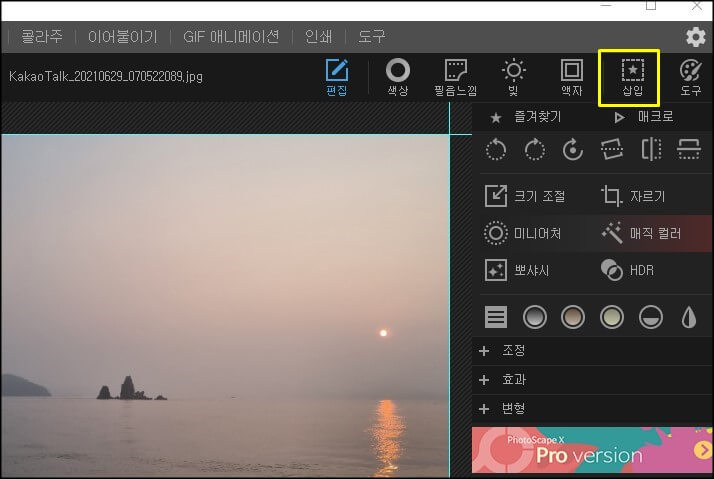
삽입을 클릭하면 여러 메뉴가 나오는데 이중 '텍스트' 메뉴를 클릭합니다.
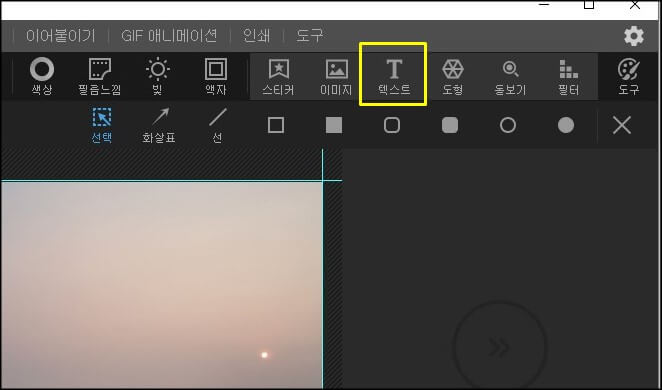
텍스트를 클릭하면 여러 하위 옵션 메뉴가 나타나는데요. 하나하나 알아보겠습니다.
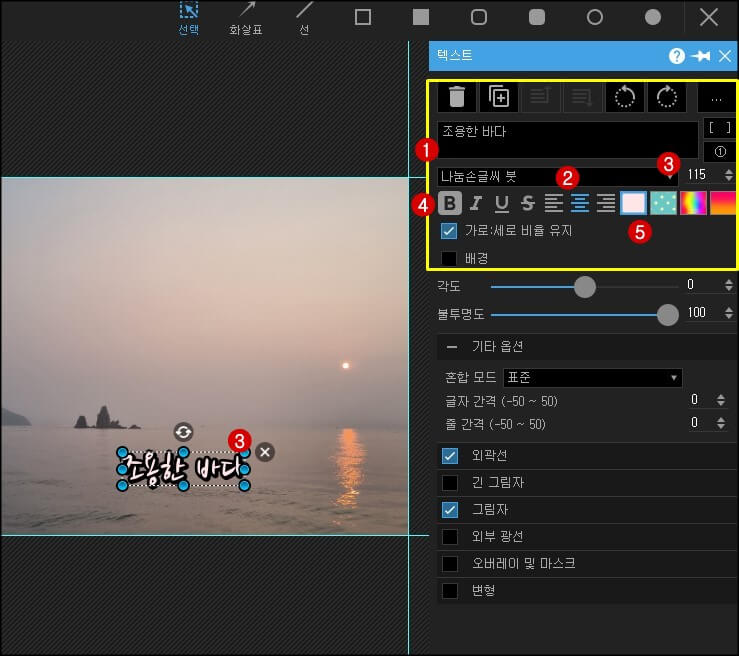
1번 넣고 싶은 글씨를 입력해 줍니다.
2번 글씨체를 선택할 수 있습니다.
3번 글씨체 옆에 있는 숫자로 글자 크기를 조절할 수 있습니다. 그리고 직접 글상자 모서리를 선택한 후 조절하여 글자 크기를 조절할 수 있습니다.
4번 글자를 더 진하게 또는 기울이거나 밑줄을 그을 수 있으며 글자를 정렬시키는 옵션입니다.
5번 글자의 색상을 조절할 수 있습니다.
기타 옵션 선택하기
그 외에도 기타 옵션이 있는데요. 포토스케이프에서 가장 마음에 드는 것 중 글자 간격과 줄 간격을 조절할 수 있다는 점이 참 좋습니다.
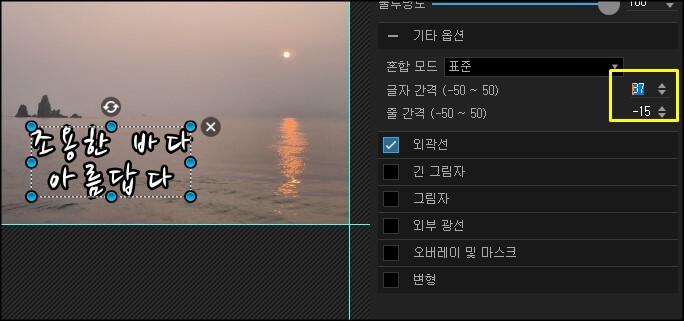
기존 포토스케이프 3.7 버전에서는 글자 간격을 조절을 못하는데 포토스케이프 X에서는 조절이 가능합니다. 그리고 줄 간격도 내가 원하는 만큼 조절할 수 있어서 너무 좋습니다. 전에는 줄 간격을 조절할 때에는 글상자를 또 만들어서 작업을 했었는데 포토스케이프 X에서는 줄 간격을 이용할 수 있어서 좋더라고요.
지금까지 포토스케이프 X 프로그램을 이용하여 사진에 글씨 넣기 방법을 알아보았습니다. 포토스케이프를 처음 사용하시는 분들에게 맞춰서 설명을 드렸는데요. 도움이 되었으면 좋겠습니다.
'IT 인터넷 > 포토스케이프' 카테고리의 다른 글
| 사진에 말풍선 넣기 (3) | 2022.10.07 |
|---|---|
| 이미지, 사진 배경 지우기 방법 (2) | 2022.08.09 |
| 사진 모자이크 처리방법 (0) | 2021.07.13 |
| 사진 배경 흐리게 만들기(아웃포커싱 효과) (0) | 2021.07.08 |
| 사진 합치기 간단한 방법 (2) | 2021.04.07 |
